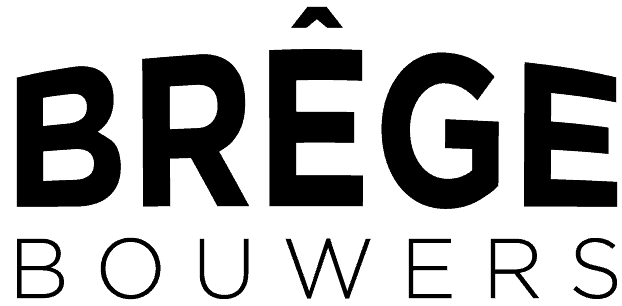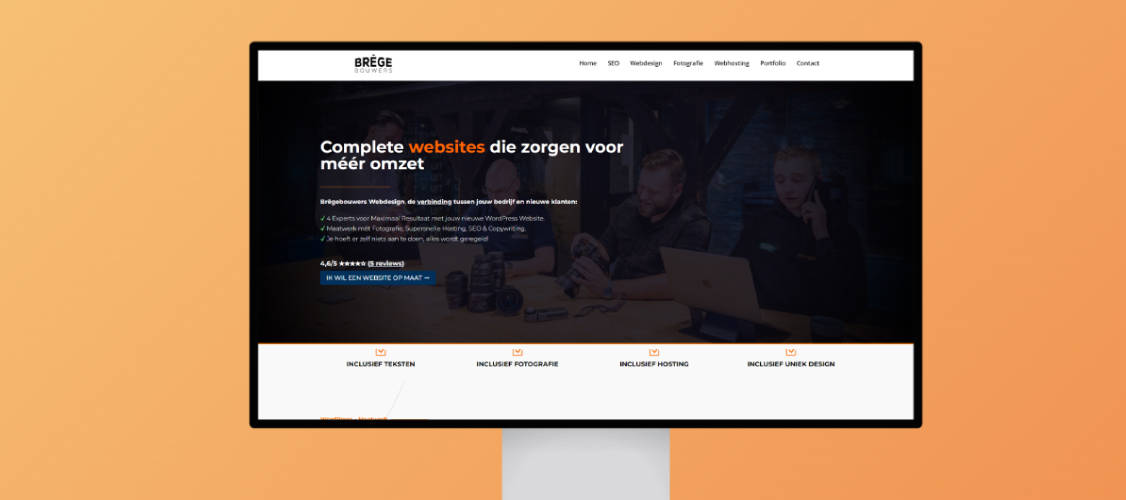Ben je een beginnende blogger, een ambitieuze ondernemer, of gewoon iemand met een geweldig idee? Dan is het hebben van een eigen website essentieel. En er is geen betere plek om te starten dan met WordPress. Dit platform, gebruikt door miljoenen over de hele wereld, helpt je jouw ideeën, producten en passies te delen. De reden? WordPress is gebruiksvriendelijk, veelzijdig en enorm toegankelijk.
In deze blogpost ontdek je de wondere wereld van WordPress. Je begint bij de basis: wat is WordPress en waarom is het zo populair? Dan ontdek je stap voor stap het proces van het opzetten van je eigen WordPress-website.
Maak je geen zorgen over technische vaardigheden; alles wordt op een eenvoudige en begrijpelijke manier uitgelegd.
Een eigen website hebben brengt talloze voordelen met zich mee. Het biedt een platform om je stem te laten horen, je bedrijf uit te bouwen, of je persoonlijke verhaal te delen. In het huidige digitale tijdperk is online aanwezigheid cruciaal, en een website is daarvoor het ideale middel.
Dus, pak een kopje koffie of thee en bereid je voor op de eerste stappen naar het bouwen van je eigen website met WordPress. Ben je er klaar voor? Laten we beginnen!
Dit artikel in 30 seconden
- WordPress is populair door gebruiksvriendelijkheid, veelzijdigheid en toegankelijkheid. Ideaal voor bloggers, ondernemers en ideeën.
- Focus op het kiezen van de juiste hosting. Let op snelheid, ondersteuning en prijs. Overweeg shared hosting, VPS of dedicated hosting.
- Installeer WordPress in drie stappen:
- Maak hostingaccount aan
- Installeer WordPress via cPanel
- Configureer basisinstellingen zoals site titel
- Stel de basisinstellingen in. Verken dashboard, stel site-titel en tagline in, pas tijdzone en taal aan, en kies wat bezoekers als eerste zien.
- Kies en personaliseer thema’s vanuit WordPress Themadirectory of externe sites. Pas kleuren, lettertypen en lay-out aan voor unieke stijl.
- Gebruik plugins voor extra functies zoals beveiliging, SEO en caching. Installatie en activatie via je WP dashboard.
- Beveiliging en onderhoud is belangrijk voor soepele werking. Gebruik sterke wachtwoorden, beperk login pogingen, onderhoud de site en update regelmatig.
- Contentcreatie en beheer is cruciaal voor betrokkenheid en SEO. Maak onderscheid tussen berichten en pagina’s, voeg media toe en organiseer content.
- SEO basis:
- Gebruik keywords
- Zorg voor kwalitatieve content
- Zorg voor een snelle website
- Installeer Yoast SEO voor eenvoudige ondersteuning
- Integreer je sociale media. Voeg links en deelknoppen toe via widgets, menu’s of plugins. Biedt mogelijkheden voor feed integratie.
- Overweeg e-commerce met WooCommerce en voeg contactformulieren toe met plugins zoals Contact Form 7.
- Implementeer responsive design en test je site op mobiele apparaten. Zorg voor snelle laadtijden en touchscreen-vriendelijkheid.
- Gebruik Google Analytics voor inzicht in prestaties. Focus op bezoekersaantallen, bouncepercentage, paginaweergaven en conversies.
- Blijf op de hoogte van WordPress, contentmarketing, en SEO via officiële websites, boeken, online cursussen en community’s.
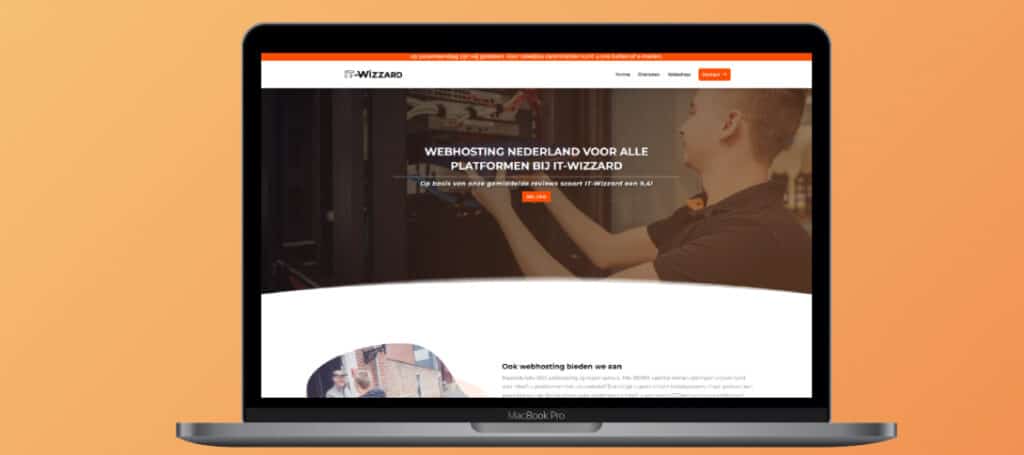
Zelf een WordPress website maken: de WordPress hosting
Gefeliciteerd! Je staat aan het begin van een spannend avontuur in de wereld van WordPress. Maar voordat je informatie krijgt over thema’s, WordPress plugins en berichten, begin je bij het fundament: WordPress hosting.
Wat is hosting precies?
Hosting is het huren van serverruimte en bronnen om je website of online-inhoud toegankelijk te maken op internet. Het is als het huren van een virtuele ruimte waar je bestanden, afbeeldingen en andere websitegegevens kunt opslaan. Hosting providers bieden servers die 24/7 verbonden zijn met internet, zodat mensen over de hele wereld je website kunnen bezoeken.
Wat is dan specifieke WordPress hosting?
WordPress hosting is hosting specifiek geoptimaliseerd voor WordPress websites. Het biedt geoptimaliseerde prestaties, beveiliging en ondersteuning voor WordPress-sites. Het helpt bij het soepel draaien van je WordPress-website door serverconfiguraties en functies te bieden die zijn afgestemd op de behoeften van WordPress. Denk hierbij aan automatische wordpress updates en caching.
WordPress hosting is van cruciaal belang voor de prestaties, snelheid en betrouwbaarheid van je website. Het is als het bouwen van een huis; je hebt een stevig fundament nodig. Bij het selecteren van WordPress hosting, zijn er verschillende belangrijke criteria waarmee je rekening moet houden. Kijk niet enkel naar wie de best beoordeelde hosting providers zijn, maar ook naar de inhoud van kwaliteit.
Kortom, WordPress-hosting is ontworpen om het beheer en de prestaties van je WordPress-website te optimaliseren. Zo kun jij je concentreren op het maken van inhoud en het laten groeien van je online aanwezigheid. Als je net nieuw bent in de wereld van het ontwerpen van WordPress websites, is een WordPress hosting provider aan te raden.
De meeste hosting providers bieden een breder scala aan hostingopties die geschikt zijn voor verschillende soorten websites en applicaties. Het juiste type hosting verschilt per doel van de website.
Aandachtspunten bij WordPress hosting:
- Snelheid. Een snelle website biedt een betere gebruikerservaring en is goed voor je SEO.
- Ondersteuning. Kies voor een hosting provider met sterke klantenservice, voor als je hulp nodig hebt.
- Prijs. Er zijn opties voor elk budget, maar de goedkoopste is niet altijd de beste keuze.
Types (WordPress) hosting: wat past bij jou?
- Shared Hosting: Deel serverruimte met anderen. Betaalbaar, maar minder snel bij veel verkeer.
- VPS (Virtual Private Server): Een stap omhoog. Meer controle en middelen, ideaal voor groeiende sites.
- Dedicated Hosting: Een server helemaal voor jou. Top voor snelheid en controle, maar duurder.
Neem je een website bij Brêgebouwers? Dan krijg je SuperSnelle hosting inclusief premium plugins voor seo, snelheid optimalisatie en comprimeren van afbeeldingen standaard bij je pakket.
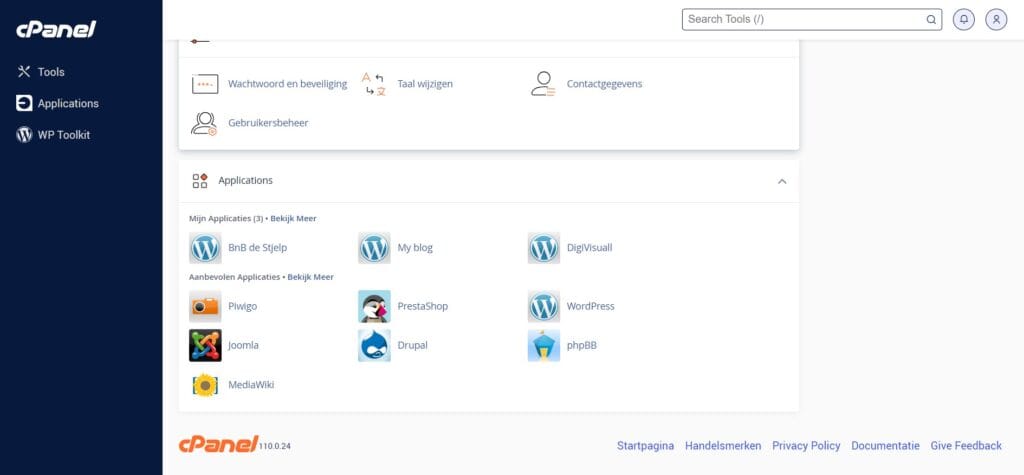
Je eigen WordPress website maken en WordPress installeren
Nu je de perfecte WordPress hosting hebt gekozen, is het tijd om WordPress te installeren. Maak je geen zorgen, WordPress installeren is makkelijker dan het klinkt.
Stap 1: Hostingaccount aanmaken en inloggen
Na het kiezen van je hostingpakket, ontvang je alle inloginformatie. Bewaar deze goed!
Stap 2: WordPress installeren via cPanel
De meeste hostingservices bieden een cPanel of vergelijkbaar platform aan. Hier vind je vaak een ‘one-click-installatie’ voor WordPress. Volg de stappen en binnen enkele minuten staat WordPress op je server.
Stap 3: Configuratie van basisinstellingen
Als je klaar bent met WordPress installeren kun je direct de basisinstellingen van je site aanpassen. Denk aan je sitetitel, gebruikersnaam en wachtwoord. Kies hier iets wat zowel representatief als veilig is.
En voilà, je hebt nu WordPress geïnstalleerd op je hosting!
WordPress installeren is pas het begin; de echte magie begint nu. In de volgende secties gaan we dieper in op het personaliseren van je website, het creëren van content, en nog veel meer. Blijf lezen, want je bent op weg naar het bouwen van iets geweldigs!
Basisinstellingen in WordPress
Nu je WordPress hebt geïnstalleerd, is het tijd om de basisinstellingen onder de knie te krijgen. Deze instellingen zijn de ruggengraat van je site en helpen je om een solide fundament te leggen voor jouw online aanwezigheid.
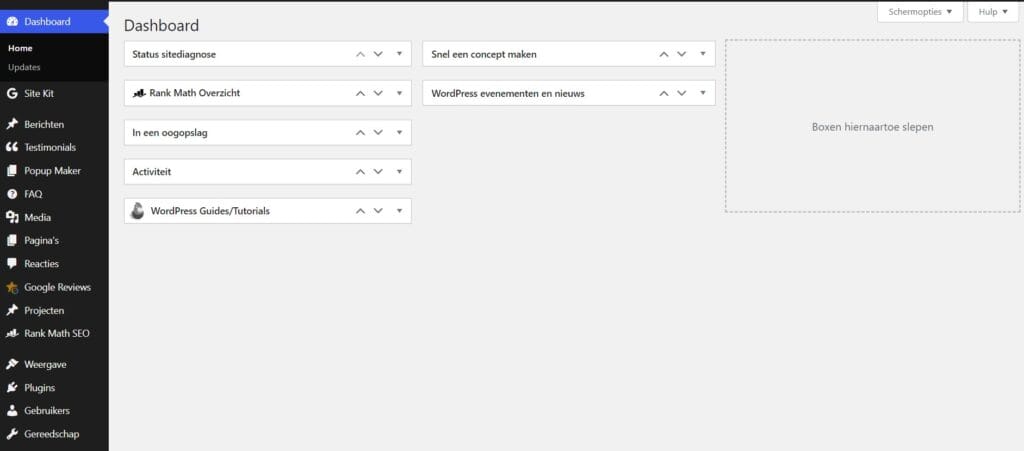
Verken het WordPress-Dashboard
Zodra je inlogt op je WordPress-site, kom je terecht in het dashboard. Dit is het controlecentrum van je website. Hier vind je alles wat je nodig hebt om je site te beheren: van het plaatsen van berichten tot het aanpassen van je design.
Neem even de tijd om te navigeren en bekend te raken met de verschillende onderdelen, zoals ‘Berichten’, ‘Pagina’s’, ‘Media’, ‘Reacties’, ‘Uiterlijk’, ‘Plugins’, en ‘Instellingen’.
Je eigen WordPress website maken: de titel en tagline
- Website naam. Denk aan iets unieks en beschrijvend. Ga naar ‘Instellingen‘ > ‘Algemeen‘ en voer je site-titel in.
- Tagline. Dit is een korte beschrijving van je site. Het geeft bezoekers en zoekmachines een snel overzicht van waar je site over gaat.
Tijdzone, Taal en Leesinstellingen
- Tijdzone. Stel de juiste tijdzone in voor je locatie. Dit is belangrijk voor het correct timen van je berichten en andere tijdsgebonden functies.
- Taal. Kies de taal waarin je site wordt weergegeven. Dit kan onder ‘Instellingen’ > ‘Algemeen’.
- Leesinstellingen. Beslis wat bezoekers als eerste zien wanneer ze je site bezoeken. Wil je dat ze je laatste berichten zien of een statische pagina? Je kunt dit aanpassen onder ‘Instellingen’ > ‘Lezen’.
Door deze instellingen goed in te richten, leg je een sterke basis voor je website. Het zorgt ervoor dat je site niet alleen goed functioneert, maar ook een weerspiegeling is van jouw merk of persoonlijkheid. Met deze basis op orde, ben je klaar om verder te gaan en je site tot leven te brengen.
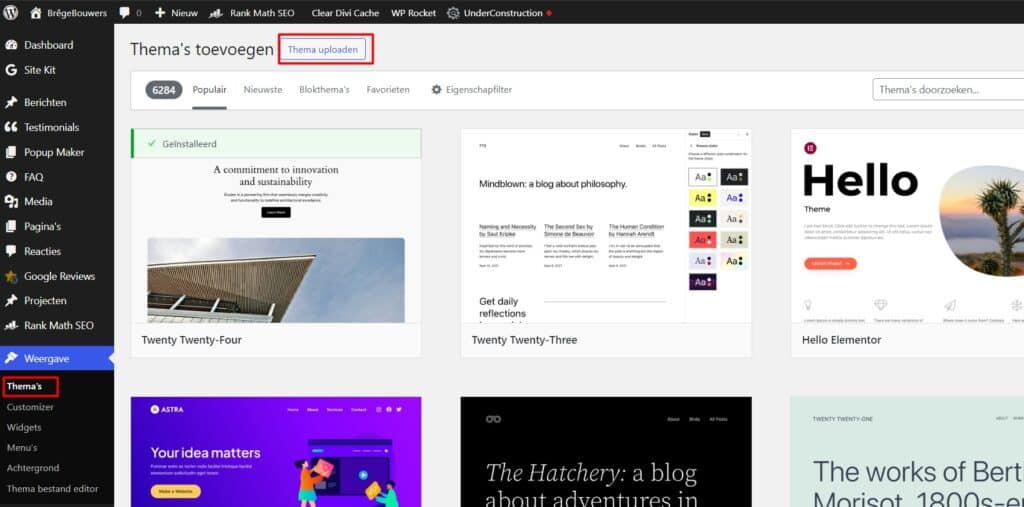
WordPress thema kiezen
Een van de leukste aspecten van het zelf een WordPress website maken, is het kiezen en personaliseren van je thema. Een thema bepaalt hoe je website eruitziet en voelt. Met het juiste thema laat je jouw persoonlijkheid of merkidentiteit echt schitteren.
Waar vind je WordPress thema’s?
- WordPress thema directory
- Externe webites zoals Elementor en DiVi
WordPress Thema directory
De WordPress Thema directory is een uitstekende plek om te beginnen met het zoeken naar thema’s voor je website. Deze directory biedt duizenden gratis thema’s die je direct vanuit je WordPress-dashboard kunt installeren. Dit is een handige optie als je op zoek bent naar kosteneffectieve oplossingen en de mogelijkheid wilt hebben om snel van thema te wisselen.
Om thema’s te bekijken en te installeren vanuit de WordPress Themadirectory, ga je gewoon naar je dashboard, navigeer je naar “Weergave” en klik je op “Thema’s toevoegen”. Hier kun je bladeren door de beschikbare thema’s, demo’s bekijken en degene kiezen die het beste bij je website past.
Externe website met WordPress thema’s
Naast de WordPress Thema directory zijn er tal van externe websites waar je premium (WordPress) thema’s kunt kopen. Deze thema’s zijn vaak uitgebreider, bieden meer ondersteuning en bevatten geavanceerde functies.
Enkele populaire platforms voor premium (WordPress) thema’s zijn onder andere:
- ThemeForest;
- Elegant Themes;
- StudioPress (Genesis Framework).
Het kiezen van een premium thema kan voordelen bieden zoals professioneel ontwerp, regelmatige updates en toegang tot klantenondersteuning. Als je bereid bent te investeren in je website en op zoek bent naar een specifieke stijl of functionaliteit, dan zijn externe sites voor premium thema’s een goede keuze.
Na aankoop kun je het thema eenvoudig downloaden en installeren via je dashboard.
Hoe installeer en activeer je een thema?
- Ga naar ‘Uiterlijk’ > ‘Thema’s’ in je dashboard.
- Klik op ‘Nieuw toevoegen’ om thema’s te zoeken of upload een thema dat je hebt gedownload.
- Zodra je een thema hebt gevonden, klik je op ‘Installeren’ en daarna op ‘Activeren’.
Pas het WordPress thema van je website gemakkelijk aan
Nu je het perfecte WordPress thema hebt gekozen en geïnstalleerd, is het tijd om je website echt van jou te maken. Personalisatie is de sleutel tot een site die niet alleen functioneel is, maar ook een weerspiegeling van jouw unieke stijl of merk.
Met WordPress kun je eenvoudig de look en feel van je site aanpassen, zonder dat je een expert hoeft te zijn in webdesign. Laten we eens kijken hoe je dat kunt doen.
Kleuren en Lettertypen aanpassen
- Ga naar ‘Uiterlijk’ > ‘Aanpassen’ in je dashboard.
- Hier heb je de vrijheid om de kleuren en lettertypen te veranderen. Of je nu gaat voor professioneel en strak, of juist kleurrijk en speels, je hebt alle tools in handen om je visie tot leven te brengen.
Lay-out wijzigen
- Afhankelijk van het gekozen thema, biedt WordPress flexibele opties om het uiterlijk van je website aan te passen.
- Dit omvat zaken als de indeling van je headers, footers en zijbalken. Door deze elementen aan te passen, kun je de structuur en navigatie van je site optimaliseren.
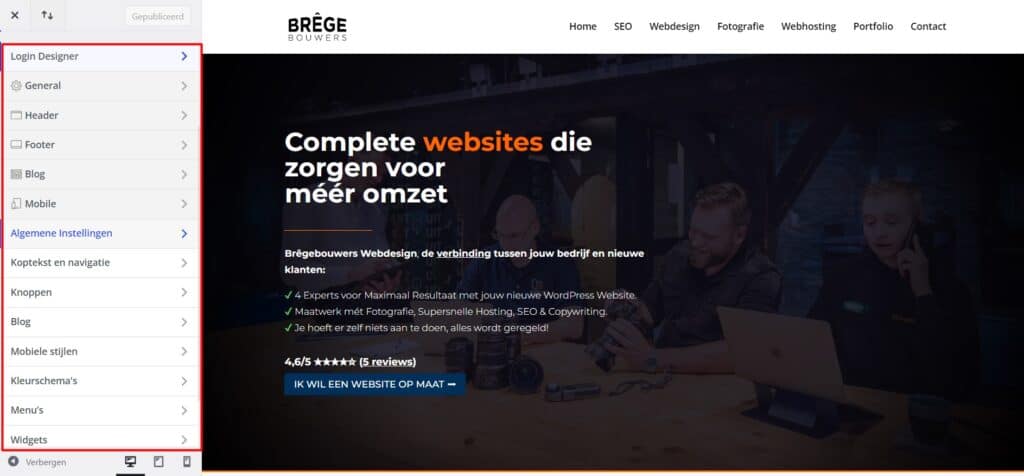
Gebruik de Customizer voor Live-Preview
- De WordPress Customizer is een fantastisch hulpmiddel dat je helpt bij het aanpassen van je site. Hoe werkt de WordPress customizer? Als je met de WordPress Customizer werkt, heb je aan de linkerkant van je scherm een smalle kolom met de instellingen en zie je rechts je website.
- De WordPress Customizer stelt je in staat om in real-time aanpassingen te zien en uit te proberen, wat betekent dat je meteen kunt zien hoe de wijzigingen eruitzien voordat ze live gaan. Speel met verschillende instellingen en ontdek wat het beste werkt voor jouw website.
Door deze stappen te volgen, kun je een website creëren die niet alleen goed functioneert, maar ook visueel aantrekkelijk en helemaal jouw eigen is. De mogelijkheden zijn eindeloos dankzij de WordPress Customizer, dus laat je creativiteit de vrije loop. Met Customizer kun je gemakkelijk zelf de WordPress website maken die je altijd al in gedachten had.
SOms zie je exact voor je hoe iets er muit moet komen te zien, maar lukt het je simpelweg niet om het te maken of designen. Schakel in dat geval hulp in van onze webbouwer en designer DigiVisuall. Hij zorgt dat alles er exact zo uit komt te zien als jij voor ogen hebt.
WordPress website maken met WordPress plugins
Een van de grote krachten van WordPress is de flexibiliteit die plugins bieden. Plugins zijn als apps voor je website; ze voegen nieuwe functies en mogelijkheden toe. Of je nu je SEO wilt verbeteren, je site wilt beveiligen, of gewoon coole features wilt toevoegen, er is altijd een plugin die kan helpen.
Wat zijn WordPress plugins?
Plugins zijn uitbreidingen die je kunt installeren op je WordPress-website om extra functionaliteiten toe te voegen. Er zijn duizenden plugins beschikbaar, variërend van eenvoudige contactformulieren tot complexe e-commerce systemen.
Installeer essentiële WordPress plugins
Elke WordPress-site heeft een aantal basisplugins nodig voor optimale prestaties. Hier zijn een paar voorbeelden:
- Beveiligingsplugins: Zoals Wordfence of iThemes Security, om je site te beschermen tegen hackers.
- SEO–plugins: Zoals Yoast SEO, om je te helpen beter gevonden te worden in zoekmachines.
- Caching–plugins: Zoals W3 Total Cache of WP Super Cache, om de laadtijd van je site te versnellen.
Hoe installeer en activeer ik een WordPress plugin?
- Ga naar je dashboard en klik op ‘Plugins’ > ‘Nieuwe plugin’.
- Zoek naar de plugin die je wilt installeren of upload een plugin-bestand als je die al hebt.
- Klik op ‘Nu installeren’ en wacht tot de installatie is voltooid.
- Activeer de plugin door op ‘Activeren’ te klikken.
Het installeren van de juiste plugins kan een wereld van verschil maken voor je website. Ze kunnen je website niet alleen functioneler maken, maar ook professioneler en gebruiksvriendelijker. Vergeet niet om plugins regelmatig bij te werken voor de beste prestaties en veiligheid.
Beveiliging en onderhoud van je WordPress-website
Wanneer je een WordPress-site beheert, is het cruciaal om niet alleen te focussen op de esthetiek en functionaliteit, maar ook op de beveiliging en het regelmatige onderhoud. Deze aspecten zijn van vitaal belang om je site soepel, veilig en toegankelijk te houden.
Beveilig jouw WordPress-website
Het beveiligen van je WordPress-website begint met enkele basispraktijken. Allereerst is het kiezen van sterke wachtwoorden een must. Dit betekent wachtwoorden met een combinatie van letters, cijfers en speciale tekens, die niet gemakkelijk te raden zijn.
Een andere belangrijke stap is het beperken van loginpogingen. Dit kan door middel van plugins die na een bepaald aantal mislukte inlogpogingen een IP-adres blokkeren, wat helpt om brute-force aanvallen af te weren.
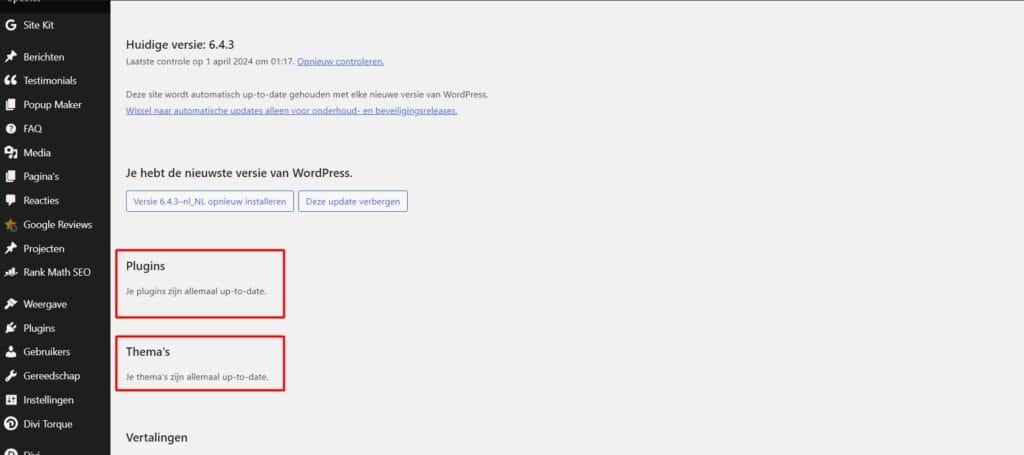
Onderhoud je website en houd het up-to-date
WordPress onderhoud is net zo belangrijk als een WordPress website maken. Een sleutelcomponent van goed onderhoud is het regelmatig maken van back-ups. Door automatische back-ups in te stellen, verzeker je jezelf van een recente kopie van je site, voor het geval er iets misgaat. Plugins zoals UpdraftPlus of Jetpack kunnen hierbij helpen door geplande back-ups te maken en deze veilig op te slaan op externe locaties.
Het up-to-date houden van je WordPress-installatie, WordPress thema en plugins is een ander cruciaal onderdeel van site-onderhoud. WordPress brengt regelmatig updates uit die niet alleen nieuwe functies introduceren, maar ook beveiligingslekken dichten.
Hetzelfde geldt voor WordPress themes en plugins. Door deze up-to-date te houden, zorg je ervoor dat je site beschermd blijft tegen kwetsbaarheden en optimaal blijft functioneren.
Door aandacht te besteden aan deze beveiligings- en onderhoudspraktijken, zorg je voor een sterke fundering voor je site. Dit helpt om veelvoorkomende problemen en veiligheidsrisico’s te voorkomen, waardoor je WordPress-site een veilige en betrouwbare plek blijft voor jou en je bezoekers.
Breng je WordPress-website tot leven met contentcreatie en beheer
Een cruciaal onderdeel van elke website is de content. Maar wat is content? Nou, content verwijst naar de informatie en ervaringen die gericht zijn op een eindgebruiker of publiek.
Makkelijker gezegd, content is:
- (SEO) Tekst;
- Afbeeldingen en fotografie;
- Video’s;
- Audio;
- Interactieve elementen.
Content is essentieel voor het betrekken van bezoekers, het overbrengen van je boodschap, en het verbeteren van de SEO van je site.
In WordPress draait alles om berichten en pagina’s, en het effectief beheren van je media. Het begrijpen van deze elementen en het leren van de beste praktijken voor inhoudsbeheer kan je site naar een hoger niveau tillen.
Je wordpress website maken met nieuwe berichten en pagina’s
WordPress onderscheidt tussen ‘berichten’ en ‘pagina’s’.
- Berichten zijn dynamisch en vormen de kern van blogcontent. Ze zijn bedoeld voor tijdgebonden content en verschijnen in omgekeerd chronologische volgorde (nieuwste eerst).
- Pagina’s daarentegen zijn statisch en zijn bedoeld voor tijdloze inhoud zoals ‘Over ons’, ‘Contact’ of ‘Diensten’.
Voeg media toe aan de berichten op je website
Het toevoegen van afbeeldingen, video’s en audio kan je berichten aantrekkelijker maken. In het dashboard kun je eenvoudig media toevoegen:
- Klik in het bericht of de pagina-editor op de knop ‘Media toevoegen’.
- Kies bestanden om te uploaden of selecteer uit de bestaande mediabibliotheek.
- Plaats de media in je bericht of pagina waar je wilt.
Media op je website beheren
Houd orde in de chaos. Een goed georganiseerde mediabibliotheek is essentieel, vooral als je site veel afbeeldingen en bestanden bevat.
- Gebruik beschrijvende bestandsnamen voor eenvoudig zoeken.
- Categoriseer je media waar mogelijk.
- Verwijder regelmatig ongebruikte of verouderde media om je bibliotheek overzichtelijk te houden.
Hoe voeg ik een blogbericht toe aan mijn WordPess-website?
Een blog is een krachtig middel om je verhaal te delen, je expertise te laten zien, of gewoon regelmatig updates te geven over wat er speelt in jouw wereld of bedrijf. WordPress maakt het opzetten van een aparte blogsectie op je site heel eenvoudig en intuïtief.
- Maak een nieuwe pagina
- Configureer je berichtenpagina
- Orden je berichten
Hoe maak je een nieuwe pagina?
Begin met het aanmaken van een nieuwe pagina die je blog gaat hosten. Dit doe je via je WordPress-dashboard:
- ‘Pagina’s’
- ‘Nieuwe toevoegen’
Noem deze pagina iets herkenbaars, zoals ‘Blog’ of ‘Nieuws’.
Het configureren van je berichtenpagina
Nu je een pagina hebt aangemaakt, is het tijd om deze in te stellen als je hoofd blogpagina. Dit doe je zo:
- ‘Instellingen’
- ‘Lezen’
- ‘Je homepage tonen als’ → ‘Een statische pagina’
Kies de zojuist aangemaakte ‘Blog’-pagina (of hoe je het zelf genoemd hebt) als je berichtenpagina. Dit houdt in dat al je blogposts automatisch op deze pagina worden weergegeven.
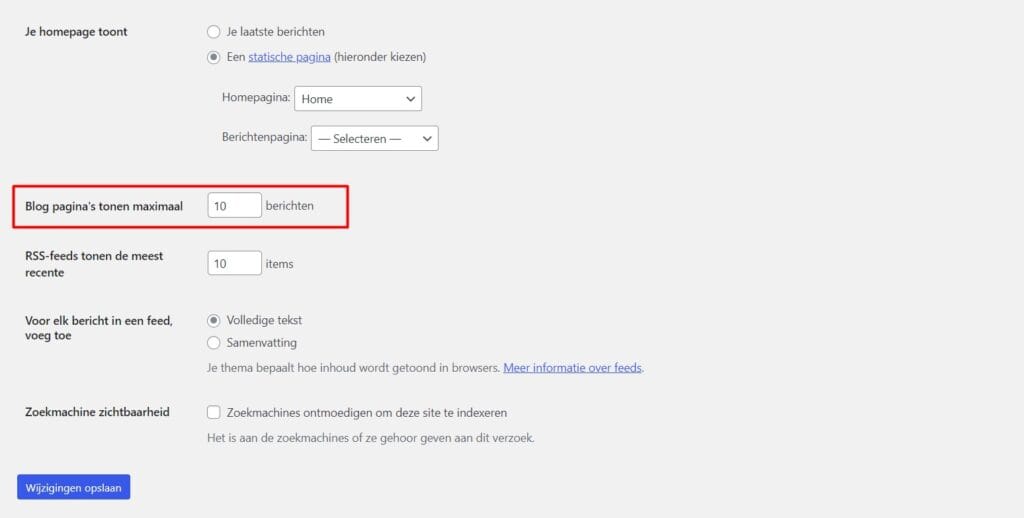
Het ordenen van je blogberichten
WordPress toont standaard je nieuwste berichten eerst op je blogpagina. Dit helpt bezoekers om altijd je meest actuele content te zien. Als je wilt, kun je instellingen aanpassen, zoals het aantal berichten dat per pagina wordt getoond. Dit doe je via:
- ‘Instellingen’
- ‘Lezen’
Door deze stappen te volgen, creëer je een toegewijde ruimte op je website waar je blogposts schitteren en bezoekers eenvoudig toegang hebben tot je verhalen en inzichten. Een blogsectie is niet alleen een geweldige manier om content te delen, maar ook om een dialoog aan te gaan met je publiek.
De Basis van SEO voor WordPress
In de digitale wereld van vandaag is het cruciaal dat je website niet alleen mooi is, maar ook gevonden kan worden. Dit is waar SEO, oftewel zoekmachineoptimalisatie, een belangrijke rol speelt. Met de juiste SEO-strategie zorg je ervoor dat jouw WordPress-site opvalt in de zoekmachineresultaten, waardoor meer mensen jouw site bezoeken.
SEO kan ingewikkeld lijken, maar in WordPress is het vrij toegankelijk. De drie belangrijkste pijlers van een goede SEO-strategie zijn:
- Keywords
- Content kwaliteit
- Website snelheid
Keywords Gebruiken op Je WordPress-Website
Het begint allemaal met het begrijpen en gebruiken van de juiste keywords. Keywords zijn de zoekwoorden die mensen gebruiken in zoekmachines. Ze zijn de sleutel tot het verbinden van jouw content met je doelgroep. Denk na over welke woorden jouw bezoekers zouden gebruiken om jouw content te vinden en verwerk deze strategisch in je titels, headers, en de body van je teksten.
Behoud de Kwaliteit van Je Content
In de wereld van SEO is content koning. Het is essentieel om veel te schrijven, creëren en publiceren. Echter, de kwaliteit van je content is minstens zo belangrijk. Je teksten moeten relevant, informatief en waardevol zijn. Zoekmachines houden bij hoe lang bezoekers op je site blijven en hoe diep ze ingaan op jouw blogberichten. Goede content houdt lezers geboeid en betrokken, wat weer goed is voor je SEO.
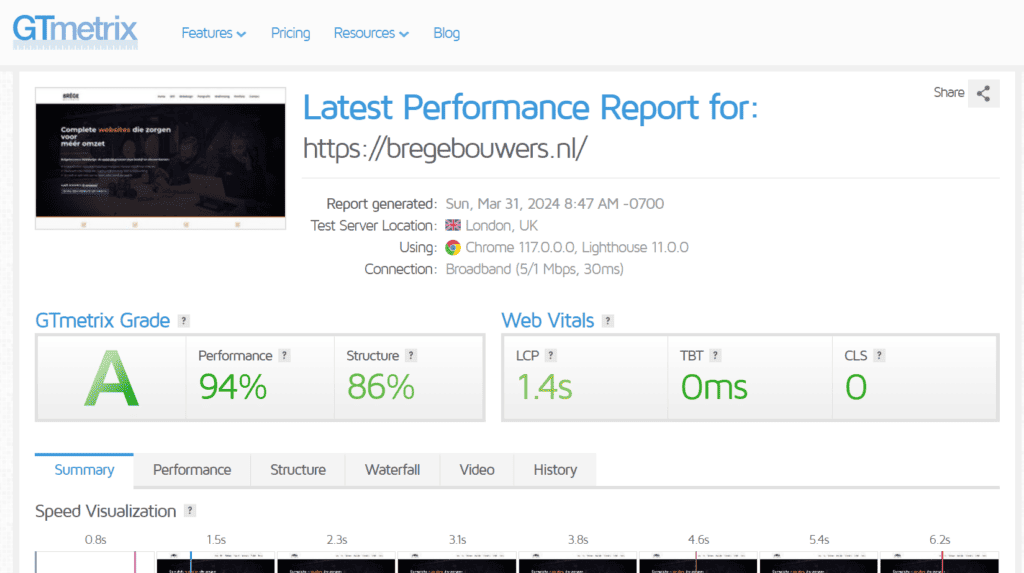
Zorg voor een Snelle Website
De laadsnelheid van je website is een ander cruciaal element van SEO. Een snelle site zorgt voor een betere gebruikerservaring, wat zoekmachines waarderen. Bovendien haken bezoekers minder snel af als je site snel laadt. Dit betekent dat technische aspecten zoals caching, het optimaliseren van afbeeldingen en het kiezen van een snelle hosting provider belangrijk zijn voor jouw SEO-succes.
SEO plugins en tools in WordPress
In de wereld van SEO kan het soms voelen alsof je door een doolhof navigeert. Gelukkig zijn er tools en plugins die als je gids kunnen fungeren. Deze hulpmiddelen bieden niet alleen ondersteuning bij het optimaliseren van je site, maar maken het proces ook een stuk overzichtelijker en beheersbaarder.
De populairste plugins zijn:
- Yoast SEO
- Rank Math (SEO)
- SEMRush
- Google Analytics for #WordPress by MonsterInsights
Yoast SEO Plugin voor WordPress
Yoast SEO is een van de meest gebruikte en vertrouwde SEO-plugins voor WordPress. Het is jouw digitale SEO-expert, die je helpt bij bijna elk aspect van je site-SEO. Van het maken van sitemaps, die zoekmachines helpen om je site beter te begrijpen, tot het optimaliseren van je content voor de juiste keywords. Het mooie is, Yoast SEO is gratis te gebruiken, met een premium versie voor uitgebreidere functionaliteiten.
Voor de beginner is Yoast prima, wil je een geavanceerdere plugin voor SEO met meer mogelijkheden? Kies dan voor Rank Math. SEO-kennis is hierbij wel vereist om alles op de juiste manier in te stellen.
Hoe installeer je Yoast SEO
- Navigeer in je dashboard naar ‘Plugins’ > ‘Nieuwe plugin’.
- Zoek naar ‘Yoast SEO’ en klik op ‘Installeren’ gevolgd door ‘Activeren’.
- Na activering leidt Yoast je door een configuratiewizard om de basisinstellingen van je site in te stellen.
Optimaliseer je berichten voor zoekmachines
Met Yoast SEO kun je elk bericht en pagina op je site fijn afstellen voor maximale SEO-impact. Hier zijn enkele tips om te starten:
Gebruik zoekwoorden op een strategische wijze
De juiste plaatsing van keywords is cruciaal in SEO. In WordPress kun je je belangrijkste keywords effectief gebruiken door ze op te nemen in de titel, headers, en de introductie van je berichten. Zorg ervoor dat de keywords natuurlijk in de tekst passen en relevant zijn voor de inhoud.
Optimaliseer je Meta Descriptions
Meta descriptions spelen een belangrijke rol in hoe je pagina’s worden weergegeven in zoekresultaten. In WordPress kun je voor elke pagina en bericht een unieke meta description schrijven. Deze korte teksten moeten de inhoud van de pagina duidelijk beschrijven en de lezer aansporen om te klikken. Een goede meta description vat samen waar de pagina over gaat en prikkelt de nieuwsgierigheid.
Gebruik Interne en Externe Links
Het integreren van interne en externe links in je WordPress-content is niet alleen goed voor SEO, maar verbetert ook de gebruikerservaring. Interne links houden bezoekers langer op je site en helpen bij het navigeren door je content. Externe links naar betrouwbare bronnen kunnen de geloofwaardigheid van je informatie verhogen. In WordPress kun je gemakkelijk links toevoegen in je berichten-editor, waarmee je de relevantie en bruikbaarheid van je content verhoogt.
Door deze SEO-principes toe te passen in je WordPress-site, verbeter je niet alleen de vindbaarheid van je berichten in zoekmachines, maar zorg je ook voor een rijkere en meer betrokken gebruikerservaring.
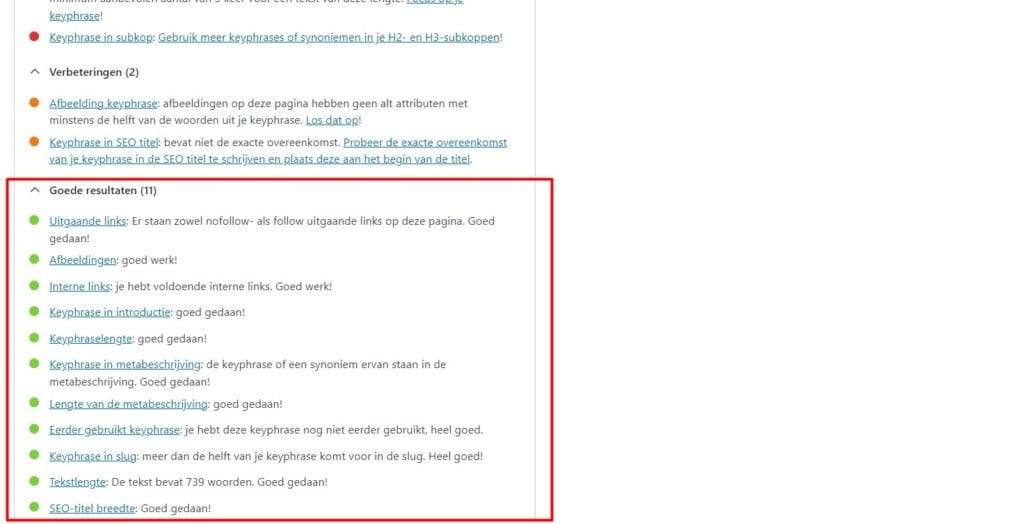
Groene bolletjes in Yoast
Yoast werkt met een soort stoplicht systeem. De kleuren rood, geel en groen geven aan of je SEO-instellingen goed staan. Maar let wel op: deze bolletjes zijn extreem makkelijk te manipuleren. Dat betekent dus dat een groen bolletje eigenlijk niets betekent. Wanneer je een verkeerd zoekwoord gebruikt zul je daar nog steeds niets aan hebben, ondanks dat je een groen bolletje ziet.
Andere populaire SEO Plugins en tools
- SEMRush: Een uitgebreid SEO-toolpakket dat zowel gratis als betaalde opties biedt. Perfect voor keyword onderzoek, site audits en concurrentieanalyse.
- Google Analytics for WordPress by MonsterInsights: Deze WordPress plugin maakt het makkelijk om je Google Analytics-data direct in je dashboard te bekijken. Het helpt je om te begrijpen hoe bezoekers je site gebruiken.
- Google Sitekit: Hiermee koppel je in een simpele plugin je website aan Google Analytics 4, Google Search Console, Pagespeed en Google ADsense.
Door het gebruik van deze SEO-plugins en -tools, maak je het optimaliseren van je WordPress-site niet alleen makkelijker, maar ook effectiever. Ze bieden de inzichten en ondersteuning die je nodig hebt om jouw website niet alleen prachtig, maar ook vindbaar te maken.
Besteed je SEO uit
Het optimaliseren van SEO kan een tijdrovende klus zijn, zeker als je je wilt focussen op andere aspecten van je bedrijf of blog. Als je liever de SEO van je WordPress-site overlaat aan experts, dan is Jan Boersma van de Brêgebouwers iemand die je absoluut moet kennen.

Jan, de eigenaar van SuperSEO, leidt een team van SEO-specialisten die bekend staan om hun diepgaande kennis en resultaatgerichte aanpak. SuperSEO is een bedrijf dat zich volledig specialiseert in SEO, en hun expertise kan jouw website naar een hoger niveau tillen.
Met hun hulp kun je rekenen op een strategie die volledig is afgestemd op jouw specifieke behoeften en doelen.
Sociale media integreren aan jouw WordPress-website
In het huidige digitale tijdperk zijn sociale media onmisbaar voor het vergroten van je bereik en het versterken van de interactie met je publiek. Een effectieve integratie van sociale media op je WordPress-site kan het delen van content vereenvoudigen, meer verkeer genereren en de betrokkenheid van je bezoekers vergroten.
Voeg sociale media toe aan je website
Het integreren van sociale media in je WordPress-site begint met het toevoegen van links naar je sociale mediaprofielen. Dit kun je op verschillende manieren doen:
- Widgets: Veel WordPress-thema’s bieden ingebouwde widgets waarmee je eenvoudig links naar je sociale media profielen kunt toevoegen aan je zijbalk of footer.
- Menu’s: Je kunt ook sociale media links toevoegen aan je navigatiemenu’s via het dashboard onder ‘Weergave’ > ‘Menu’s’.
Gebruik plugins voor sociale media integratie
Voor een diepere integratie van sociale media functies kun je gebruik maken van plugins. Deze plugins bieden diverse mogelijkheden, van het tonen van je laatste tweets of Instagram-posts tot het toevoegen van deelknoppen op je berichten.
- Sociale Deelknoppen: Plugins zoals ‘AddToAny Share Buttons’ of ‘Social Media Share Buttons’ laten je toe om deelknoppen aan je berichten en pagina’s toe te voegen, waardoor bezoekers je content gemakkelijk kunnen delen op hun sociale netwerken.
- Feed Integratie: Plugins zoals ‘Smash Balloon Social Photo Feed’ voor Instagram of ‘Custom Twitter Feeds’ laten je toe om feeds van je sociale media-accounts direct op je site weer te geven.
Integreer sociale media op effectieve wijze in je website
De integratie van sociale media op je WordPress-site is niet alleen een manier om je bereik te vergroten, het helpt ook bij het bouwen van een gemeenschap rond je merk of blog. Hier zijn enkele essentiële aspecten om te overwegen:
- Consitentie in design;
- Strategische plaatsing;
- Actieve betrokkenheid.
Consistentie in design
Het integreren van sociale media-iconen of widgets op je website draait niet alleen om functionaliteit, maar ook om esthetiek. Zorg ervoor dat de stijl van deze iconen of widgets overeenkomt met het algemene design van je website. Dit zorgt voor een professionele en samenhangende uitstraling. Veel thema’s en plugins bieden aanpasbare opties voor deze iconen, zodat je ze naadloos kunt laten aansluiten bij je design.
Strategische plaatsing
De plaatsing van sociale deelknoppen kan een grote impact hebben op hoe vaak je content wordt gedeeld. Overweeg om deze knoppen op prominente, maar niet opdringerige plekken te plaatsen, zoals aan het einde van je blogberichten of in de zijbalk van je website. Door ze toegankelijk te maken, moedig je bezoekers aan om je content te delen op hun sociale netwerken, wat je online zichtbaarheid kan vergroten.
Actieve betrokkenheid
Integratie van sociale media gaat verder dan alleen het plaatsen van iconen en knoppen; het gaat ook om het opbouwen van interactie. Moedig bezoekers aan om interactie aan te gaan met je sociale mediakanalen. Dit kan door vragen te stellen, polls te houden of discussies te starten. Een actieve betrokkenheid op sociale media helpt bij het opbouwen van een gemeenschap en zorgt voor een levendige, interactieve ervaring op je site.
Door deze strategieën toe te passen, kun je de kracht van sociale media benutten om niet alleen je WordPress-site te verrijken, maar ook om een sterkere band met je publiek op te bouwen.
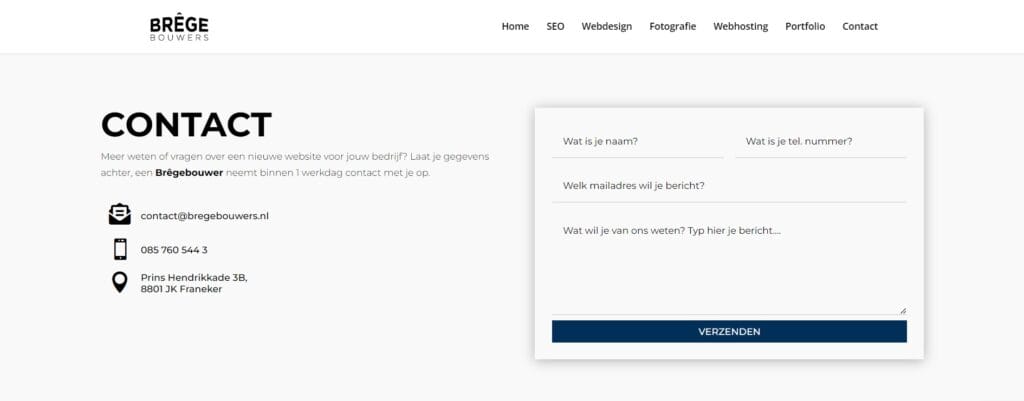
Schakel de hulp in van de Brêgebouwers
Het lijkt verleidelijk om zelf aan de slag te gaan met het bouwen van een WordPress-website, gezien de veelzijdigheid en toegankelijkheid van het platform. Maar als je een professionele website wilt zonder mankementen, is het aan te raden de hulp van de Brêgebouwers in te schakelen.
Waarom zou je zelf worstelen met de technische complexiteiten, webdesign dilemma’s, en de fijne kneepjes van SEO? Je kunt vertrouwen op een team dat dit alles onder één dak biedt.
De Brêgebouwers combineren expertise in:
Zo bouwen we niet alleen een goede website, maar maken ze een compleet geoptimaliseerd online platform dat echt presteert. Door te kiezen voor hun geïntegreerde aanpak, verzeker je jezelf van een website die visueel aantrekkelijk is, uitstekend scoort in zoekmachines en technisch vlekkeloos functioneert.
Bekijk hier onze projecten en zie de WordPress websites die we voor onze klanten bouwen >
Geavanceerde functies op WordPress
Als je WordPress-site eenmaal draait, kun je overwegen om geavanceerde functies toe te voegen die de functionaliteit van je site verder uitbreiden.
Twee populaire functies zijn:
- E-commerce integratie;
- Contactformulieren.
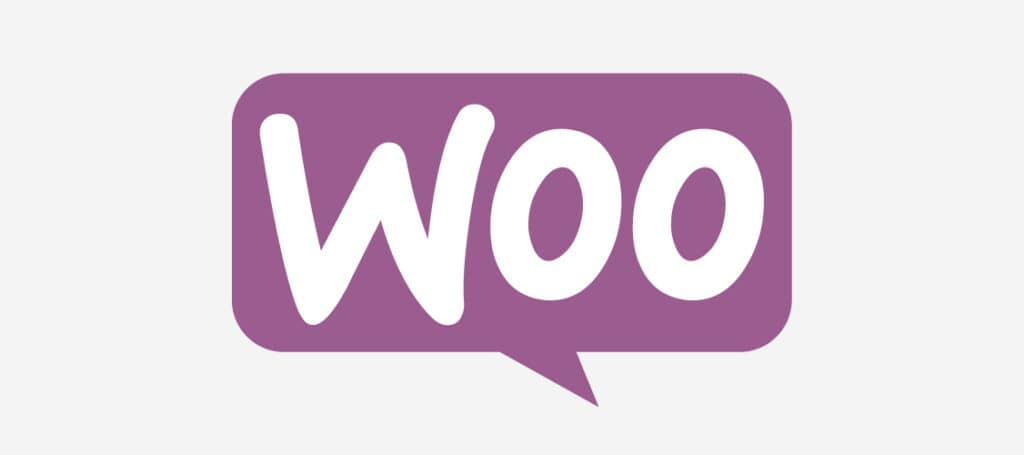
E-commerce, start je online winkel met WordPress
Het opzetten van een e-commerce platform op je WordPress-site kan een geweldige manier zijn om producten of diensten online te verkopen.
Keuze van de E-commerce plugin
- WooCommerce: De meest populaire e-commerce plugin voor WordPress. WooCommerce is gebruiksvriendelijk en biedt veel flexibiliteit en aanpassingsmogelijkheden.
- Er zijn ook andere opties zoals ‘Easy Digital Downloads‘ voor digitale producten, of ‘WP eCommerce‘.
Basisinstellingen voor je webshop (online winkel)
Nadat je zorgvuldig de juiste e-commerce plugin hebt geselecteerd en geïnstalleerd, is het tijd om je online winkel klaar te maken voor actie.
Hieronder vind je een uitgebreide WordPress uitleg van de essentiële instellingen die je moet configureren om je online winkel optimaal te laten functioneren:
- Betalingsmethoden instellen
- Verzendopties configureren
- Belastinginstellingen aanpassen
- Productpagina’s ontwerpen
- Categorieën organiseren
Betalingsmethoden Instellen
Het instellen van de juiste betalingsmethoden is van cruciaal belang voor het succes van je online winkel. Hiermee bepaal je hoe je klanten kunnen betalen voor hun aankopen. Je kunt kiezen uit verschillende betalingsgateways, zoals PayPal, creditcardbetalingen, bankoverschrijvingen en meer. Het is essentieel om betrouwbare en veilige betalingsmethoden aan te bieden om het vertrouwen van je klanten te winnen en transacties soepel te laten verlopen.
Verzendopties Configureren
De verzendopties zijn een ander essentieel aspect van je online winkel. Je moet beslissen hoe je de verzending van je producten wilt afhandelen. Dit omvat overwegingen zoals gratis verzending, verzending tegen vaste tarieven, of variabele tarieven gebaseerd op gewicht, bestemming of andere criteria. Een goed doordachte verzendstrategie is van groot belang om zowel de tevredenheid van je klanten als de winstgevendheid van je winkel te waarborgen.
Belastinginstellingen Aanpassen
Belastingen kunnen een complex aspect zijn van het runnen van een online winkel. Het is van cruciaal belang om de belastingregels correct in te stellen op basis van jouw locatie en de aard van je producten. Je moet ervoor zorgen dat je voldoet aan de geldende belastingwetgeving en dat je klanten duidelijkheid krijgen over de toegepaste belastingen. Dit draagt bij aan transparantie en wettelijke naleving.
Productpagina’s Ontwerpen
Het ontwerpen van aantrekkelijke en informatieve productpagina’s is van groot belang om potentiële klanten te overtuigen. Zorg ervoor dat je productpagina’s duidelijke productbeschrijvingen bevatten, aantrekkelijke afbeeldingen en correcte prijsinformatie. Een goed ontworpen productpagina kan de conversie verbeteren door klanten te voorzien van alle benodigde informatie om een aankoopbeslissing te nemen.
Categorieën Organiseren
Het organiseren van je producten in duidelijke categorieën helpt klanten om gemakkelijk door je assortiment te navigeren. Dit verbetert de gebruikerservaring en maakt het voor klanten eenvoudiger om specifieke producten te vinden. Het is belangrijk om een logische en intuïtieve categoriestructuur te creëren om de winkelnavigatie te optimaliseren.
Door zorgvuldig de bovenstaande aspecten aan te passen en in te stellen, leg je de basis voor een succesvolle online winkel binnen je WordPress-site. Dit proces vereist aandacht voor detail en een grondige aanpak om een soepele en aantrekkelijke winkelervaring voor je klanten te garanderen.
Contactformulieren op je WordPress-website
Een contactformulier op je site maakt het voor bezoekers eenvoudig om met je in contact te komen. Dit is cruciaal voor het opbouwen van relaties met je publiek of klanten.
Het instellen van een contactformulier (plugin)
Het instellen van een contactformulier is het makkelijkste te doen via een plugin. WordPress werkt erg goed samen met plugins, zoals je waarschijnlijk al gemerkt hebt.
De populairste plugins zijn:
- Contact Form 7: Een van de meest gebruikte contactformulier plugins in WordPress, bekend om zijn eenvoud en aanpasbaarheid.
- Andere opties zijn bijvoorbeeld ‘WPForms‘ of ‘Ninja Forms‘, die gebruiksvriendelijke drag-and-drop builders bieden.
Je contactformulier wijzigen met een shortcode
Na het installeren van de plugin, kun je het contactformulier aanpassen aan je behoeften en deze toevoegen aan je pagina’s met een shortcode. Een shortcode is een speciale code die je kunt invoegen in de teksteditor van je pagina of bericht om dynamische inhoud weer te geven. In dit geval dus een contactformulier.
Hier is hoe je dit doet:
- Ga naar de pagina of het bericht waarop je het contactformulier wilt weergeven.
- Open de teksteditor (je kunt ook de visuele editor gebruiken, maar soms is de teksteditor handiger voor dit doel).
- Plaats de shortcode op de gewenste locatie in de tekst. Dit ziet er meestal uit als iets in de trant van shortcode−naam.
- Sla je pagina of bericht op.
Wanneer je pagina of bericht wordt weergegeven op je website, zal de shortcode automatisch worden vervangen door het contactformulier dat je hebt gemaakt met de plugin. Dit maakt het gemakkelijk om het formulier op meerdere pagina’s of berichten toe te voegen zonder dat je elke keer het hele formulier opnieuw hoeft te maken.
Door het integreren van e-commerce mogelijkheden en contactformulieren, maak je je WordPress-site niet alleen rijker in functionaliteit, maar bied je ook waarde en gemak voor je bezoekers. Of het nu gaat om het online verkopen van producten of het bieden van een directe communicatielijn, deze geavanceerde functies zijn een gamechanger voor elke WordPress-site.
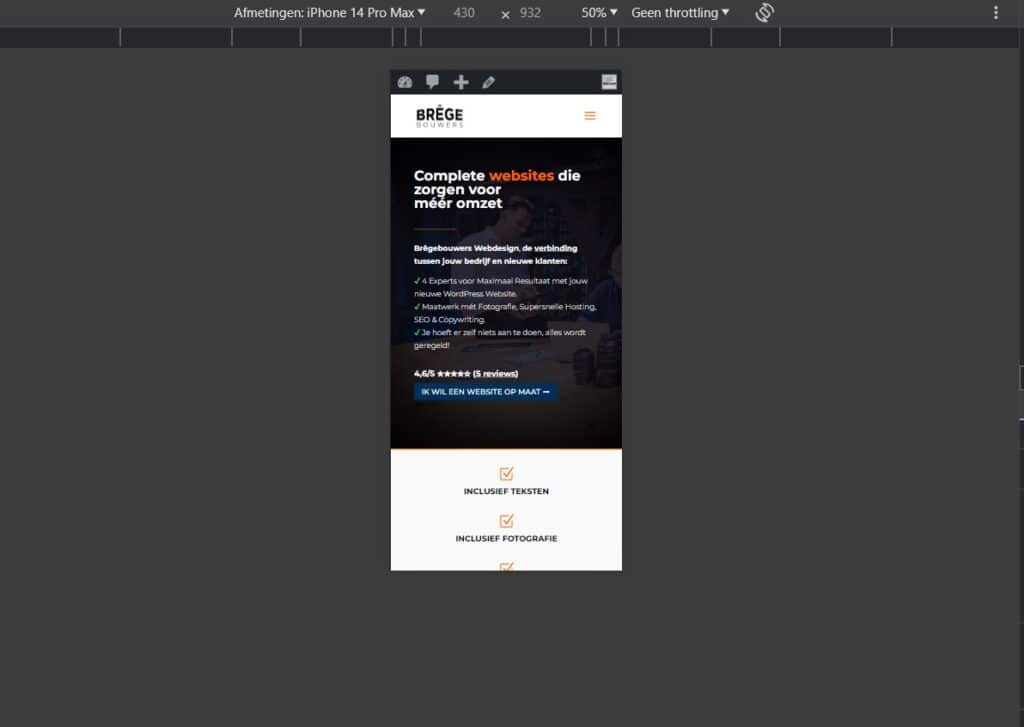
Mobiele optimalisatie
In de huidige digitale wereld is mobiele optimalisatie essentieel voor het succes van je website. Steeds meer mensen gebruiken smartphones en tablets om online te surfen, winkelen en informatie op te zoeken.
Responsive design
Responsive design is een benadering van webdesign waarbij je website zich automatisch aanpast aan verschillende schermformaten en apparaten, zoals smartphones, tablets en desktopcomputers. Dit is van cruciaal belang omdat het ervoor zorgt dat je website er goed uitziet en goed werkt, ongeacht het apparaat dat wordt gebruikt. Google geeft de voorkeur aan responsive websites bij het rangschikken van zoekresultaten, dus het heeft ook voordelen voor je SEO.
Tips voor het testen van je site op mobiele apparaten
- Gebruik Mobiele Emulators: Er zijn verschillende tools en emulators beschikbaar waarmee je je website kunt bekijken alsof deze op verschillende mobiele apparaten wordt weergegeven. Dit helpt je om eventuele problemen op te sporen en te corrigeren.
- Real-World Tests: Naast emulators is het raadzaam om je website op echte mobiele apparaten te testen. Zo kun je de gebruikerservaring op verschillende apparaten echt ervaren.
- Snelheidsoptimalisatie: Mobiele gebruikers hebben meestal minder geduld als het gaat om laadtijden. Zorg ervoor dat je site snel en responsief is op mobiele apparaten door afbeeldingen te optimaliseren en onnodige scripts te vermijden.
- Touchscreen-Vriendelijkheid: Zorg ervoor dat knoppen en links groot genoeg zijn en dat er voldoende ruimte is tussen elementen om per ongeluk tikken te voorkomen.
- Content Lay-out: Controleer of je content goed leesbaar is op kleine schermen. Overweeg om lange stukken tekst op te delen in kortere paragrafen en gebruik duidelijke koppen.
Mobiele optimalisatie is niet langer een optionele extra; het is een noodzaak om je website toegankelijk en aantrekkelijk te maken voor een groeiend mobiel publiek. Het implementeren van responsive design en het zorgvuldig testen van je site op mobiele apparaten zijn stappen die ervoor zorgen dat je website goed presteert, ongeacht het apparaat dat wordt gebruikt.
Analyseren en verbeteren van je WordPress-website
Eenmaal live met je WordPress-website, is het essentieel om inzicht te krijgen in hoe je site presteert en waar je eventuele verbeteringen kunt aanbrengen.
Google Analytics is een krachtige tool waarmee je gedetailleerde inzichten kunt verkrijgen in het verkeer op je website. Door je site te koppelen aan Google Analytics, krijg je toegang tot gegevens zoals het aantal bezoekers, de herkomst van het verkeer, de meest bezochte pagina’s en nog veel meer. Hier is hoe je dit doet:
- Maak een Google Analytics-account aan op de officiële website.
- Nadat je een account hebt aangemaakt, ontvang je een unieke trackingcode.
- Kopieer deze trackingcode en voeg deze toe aan je WordPress-website. Dit kan meestal worden gedaan door een Google Analytics-plugin te installeren en de code daar in te voeren.
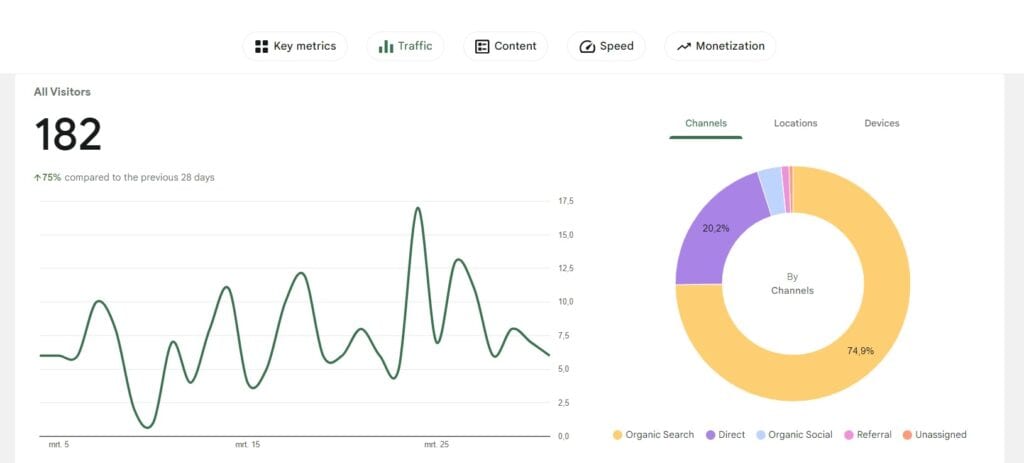
Begrijp verkeersgegevens op WordPress
Het hebben van toegang tot verkeersgegevens is één ding, maar begrijpen wat die gegevens betekenen en hoe je ze kunt gebruiken om je site te verbeteren, is van groot belang. Hier zijn enkele belangrijke statistieken om op te letten:
- Bezoekersaantallen
- Bouncepercentage
- Paginaweergaven
- Conversies
Bezoekersaantallen van je website aflezen
Bezoekersaantallen zijn een belangrijke statistiek voor je WordPress-website. Ze geven aan hoeveel mensen je site bezoeken en kunnen je inzicht geven in de populariteit van je content. Door de bezoekersaantallen te analyseren, kun je zien welke pagina’s het meest bezocht worden en welke minder populair zijn, wat handig is bij het plannen van je contentstrategie.
Het bouncepercentage van je website begrijpen
Het bouncepercentage is een andere cruciale metriek voor je WordPress-site. Het geeft aan hoeveel bezoekers je site verlaten nadat ze slechts één pagina hebben bezocht. Een hoog bouncepercentage kan duiden op problemen zoals slechte navigatie of niet-relevante content. Door dit percentage te verminderen, kun je bezoekers langer op je site houden en de kans vergroten dat ze andere pagina’s verkennen.
De paginaweergaven van je website
Paginaweergaven vertegenwoordigen het aantal keren dat pagina’s op je website zijn bekeken. Dit is belangrijk omdat het je inzicht geeft in welke delen van je site het meest worden bekeken. Met deze informatie kun je je contentstrategie aanpassen en meer aandacht besteden aan populaire onderwerpen of pagina’s.
De conversies van je website aflezen
Conversies zijn het ultieme doel voor veel WordPress-website-eigenaren. Dit kan variëren van het invullen van een contactformulier tot het doen van aankopen in een e-commerce winkel. Het meten van conversies is van vitaal belang om het succes van je website te beoordelen en te bepalen of je je doelen bereikt. Met behulp van tools zoals Google Analytics kun je conversies bijhouden en analyseren om je site te optimaliseren voor betere resultaten.
Door regelmatig je Google Analytics-gegevens te analyseren, kun je inzicht krijgen in het gedrag van je bezoekers en ontdekken waar je site kan worden verbeterd. Dit stelt je in staat om gefundeerde beslissingen te nemen om de gebruikerservaring te optimaliseren en je doelen te bereiken. Het is een cruciale stap in het laten groeien van je WordPress-website en het maximaliseren van zijn potentieel.
Je website staat, maar wat nu?
In deze uitgebreide gids zijn de fundamenten van het opzetten van een WordPress-website verkend. Je hebt geleerd hoe je WordPress kunt installeren, thema’s kunt kiezen, content kunt maken en optimaliseren voor zoekmachines, sociale media kunt integreren, en nog veel meer. Het is een opwindende reis geweest, en je hebt nu de kennis en vaardigheden om je eigen website te creëren en beheren.
Maar het leerproces stopt hier niet. Het bouwen en onderhouden van een succesvolle website is een voortdurende inspanning.
Bronnen
Hier zijn enkele aanbevolen bronnen voor verdere studie:
- WordPress.org: De officiële website van WordPress is een schat aan informatie, met documentatie, forums en plugins om je te helpen bij elke stap van je WordPress-reis.
- Bloggen en Contentmarketingboeken: Er zijn tal van geweldige boeken die dieper ingaan op bloggen, contentcreatie en onlinemarketing. Enkele aanbevolen titels zijn “Epic Content Marketing” door Joe Pulizzi en “Made to Stick” door Chip Heath en Dan Heath.
- Online Cursussen: Platforms zoals Udemy, Coursera en LinkedIn Learning bieden uitgebreide cursussen over WordPress, SEO, en digitale marketing.
- Zoek andere WordPress experts: Sluit je aan bij lokale WordPress meetups of online community’s om te netwerken en kennis uit te wisselen met andere WordPress-enthousiastelingen. Neem bijvoorbeeld een kijkje bij het CMS WordPress.
- Google Analytics Academy: Als je meer wilt weten over het interpreteren van websitegegevens, is de Google Analytics Academy een uitstekende plek om te beginnen.
Onthoud dat het bouwen van een succesvolle website tijd en toewijding vergt, maar met de juiste kennis en hulpmiddelen kun je je doelen bereiken. Blijf nieuwsgierig, blijf leren en vooral, blijf creëren. Veel succes met je WordPress-avontuur!